B站如何设置自动播放下一个视频?一步步教你设置
更新时间:2023-09-19 10:03:29作者:xtang
b站如何设置自动播放下一个视频,众所周知B站作为中国最大的弹幕视频网站,其自动播放下一个视频的功能已经成为了其标志性的特色之一,在观看视频时,当一部视频播放结束后,B站会自动为我们推荐下一个相关的视频,让我们无需手动操作就可以连续观看。这一功能的设置不仅方便了用户的使用,节省了时间,还可以帮助我们发现更多有趣的内容。B站是如何设置自动播放下一个视频的呢?让我们一起来了解一下。
具体方法:
1.我们在手机上左右的滑动屏幕,找到安装好的“哔哩哔哩”的图标。
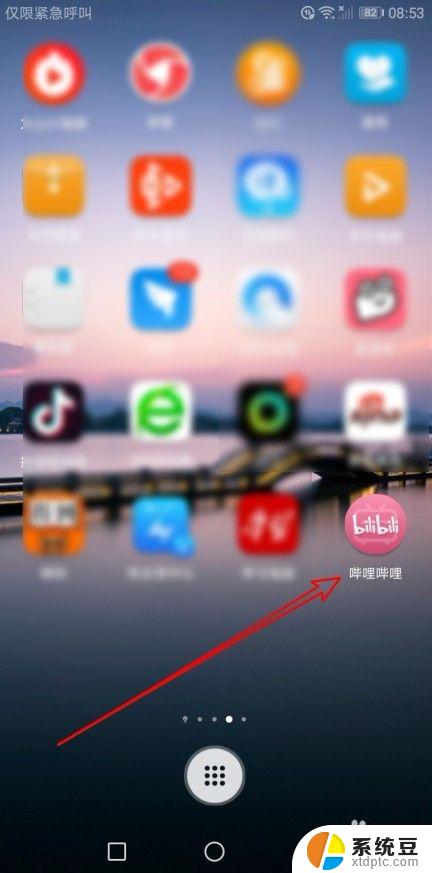
2.然后在打开的哔哩哔哩的主界面,点击左上角的“主菜单”按钮。
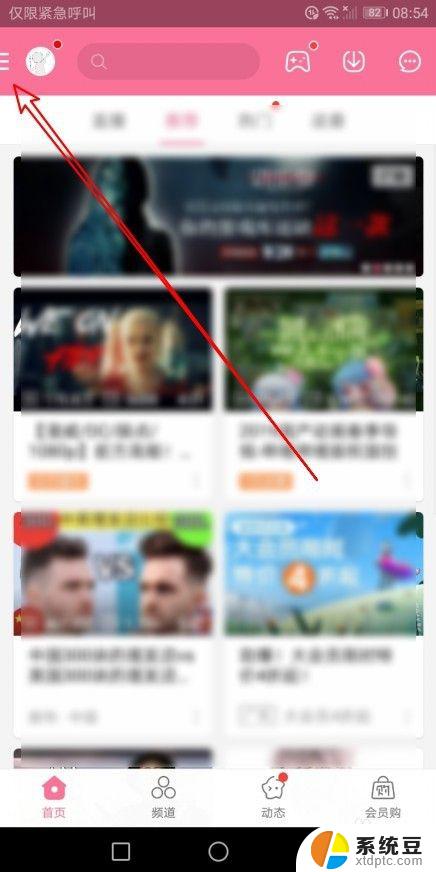
3.接着在打开的哔哩哔哩主菜单中我们点击“设置”按钮。
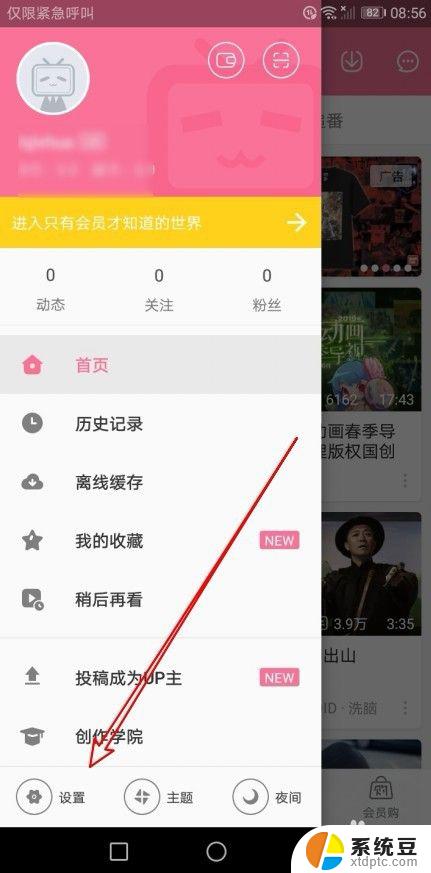
4.这时就会打开哔哩哔哩的设置页面,在页面中找到“播放设置”的菜单项。
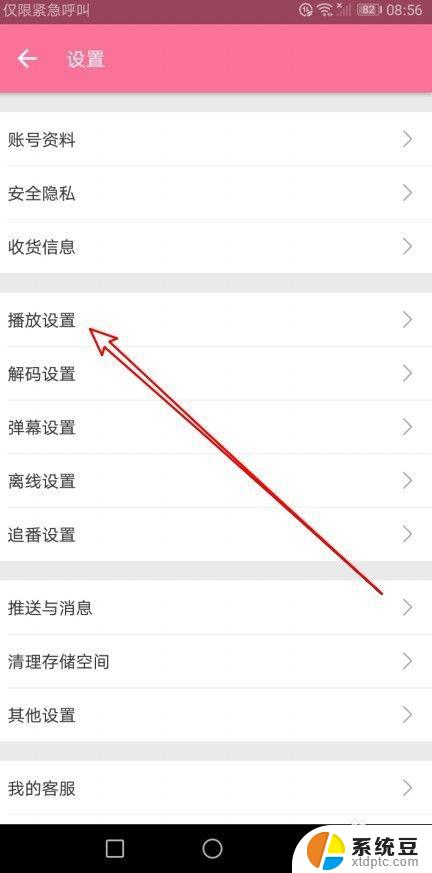
5.然后在打开的播放设置页面中,找到“播放完成后动作”设置项。
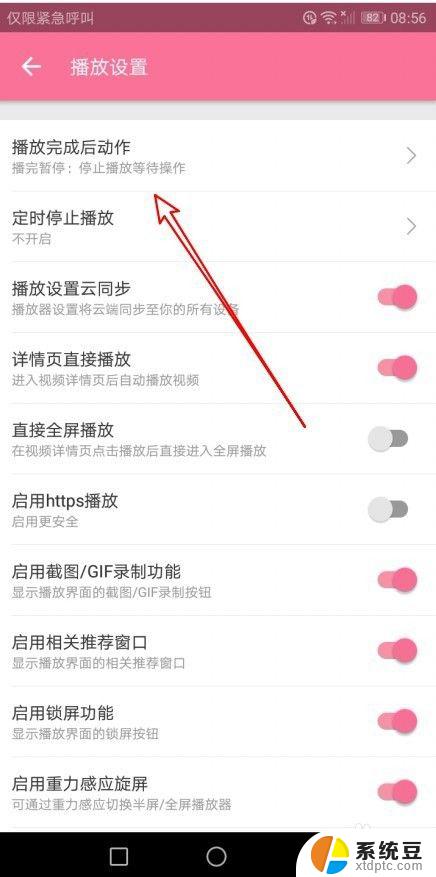
6.接下来在弹出的“播放完成后动作”的页面,在页面中选择“自动连播”的菜单项即可。
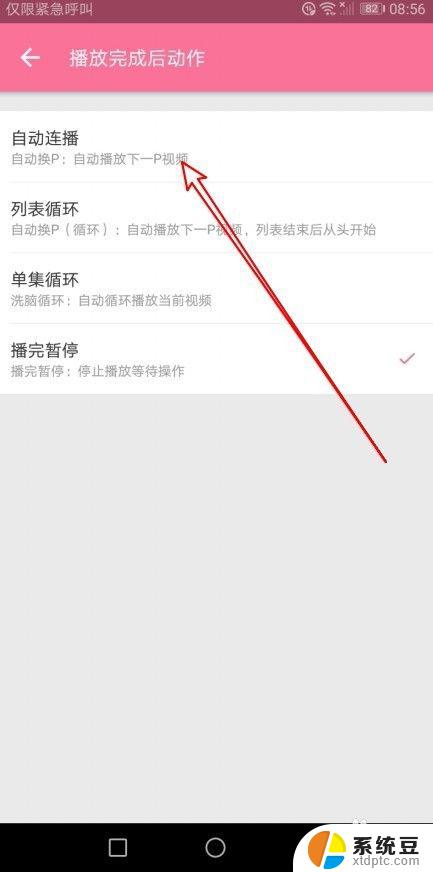
以上就是B站如何设置自动播放下一个视频的全部内容,如果您遇到了相同的问题,可以参考本文中介绍的步骤进行修复,希望这篇文章对您有所帮助。
B站如何设置自动播放下一个视频?一步步教你设置相关教程
- 电脑设置开机时间怎么设置?一步步教你如何设置
- Steam大屏幕怎么设置?一步步教你设置Steam大屏幕模式
- wps怎么在一页ppt中设置音频和自定义动画同时播放
- wps如何将多个ppt一起自动播放 wps如何将多个ppt文件合并并自动播放
- wps怎么设置图片自动播放 wps怎么设置图片自动播放功能
- 钉钉如何设置组织架构?一步步教你设置钉钉企业组织架构
- ppt怎么设置自动放映时间 ppt自动播放时间设置方法
- wps如何关闭播放时一行一行显示 如何在wps中设置播放时一行一行显示
- wps怎么把自动播放的演示制作成视频保存 wps演示如何将自动播放的演示制作成视频保存
- 哔哩哔哩怎么开直播 pc端 b站电脑画面直播步骤
- 苹果14云备份需要关闭吗 苹果iphone如何关闭iCloud自动备份
- 打印机设置双面打印怎么设置 打印机怎么设置双面打印
- 笔记本怎么打开无线网络开关 笔记本wifi开关失灵怎么修复
- matlab怎么调整字体大小 Matlab如何调整文字大小
- 电脑硬盘如何修复 电脑硬盘坏了怎么修复
- 怎么给浏览器挂加速 Microsoft Edge浏览器加速网页加载技巧
电脑教程推荐
- 1 苹果14云备份需要关闭吗 苹果iphone如何关闭iCloud自动备份
- 2 打印机设置双面打印怎么设置 打印机怎么设置双面打印
- 3 笔记本怎么打开无线网络开关 笔记本wifi开关失灵怎么修复
- 4 电脑硬盘如何修复 电脑硬盘坏了怎么修复
- 5 在word中如何手写签名 Word文件手写签名添加方法
- 6 照片怎么调整像素 电脑如何修改图片分辨率
- 7 苹果一体机进入u盘启动 苹果一体机电脑U盘启动设置步骤
- 8 电脑开机停留在正在启动界面 电脑打开后一直显示启动Windows是什么问题
- 9 微信图标不显示数字怎么回事 微信图标没有数字显示
- 10 笔记本电脑如何连接苹果手机热点 笔记本电脑连接手机热点卡顿怎么解决